

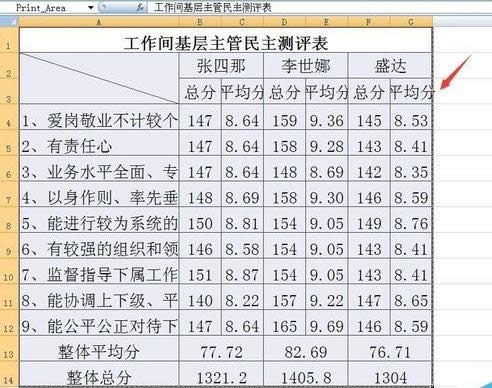
|
Windows 7,中文名称视窗7,是由微软公司(Microsoft)开发的操作系统,内核版本号为Windows NT 6.1。Windows 7可供家庭及商业工作环境:笔记本电脑 、平板电脑 、多媒体中心等使用。和同为NT6成员的Windows Vista一脉相承,Windows 7继承了包括Aero风格等多项功能,并且在此基础上增添了些许功能。 前几天小编收到一个用户的求助信息,说自己打印表格的时候老是全部都打出来了,询问小编能不能打印区域呢?其实是可以的,下面小编就来说说打印区域设置的方法。 随着科技的发展,现在打印机也已经开始普及开来,但是很多朋友不知道excel打印区域怎么设置,其实打印设置的方法是非常简单的,下面就来看看小编是怎么操作的吧! excel打印区域怎么设置 1.首先打开需要打印的表格,如图所示。 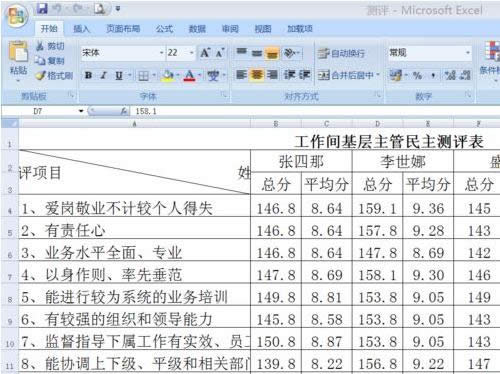 打印区域示例1 2.用鼠标将我们需要打印的内容选中。 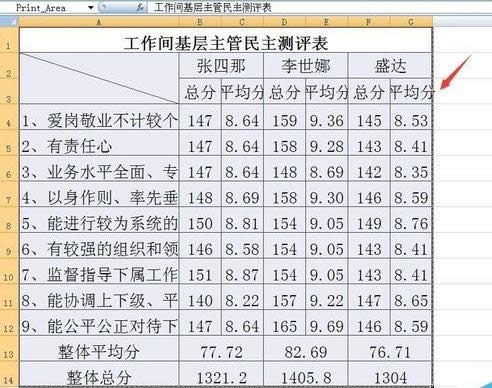 打印示例2 3.点击excel界面上面的”页面布局“,接着点击打印区域,进入下一步。 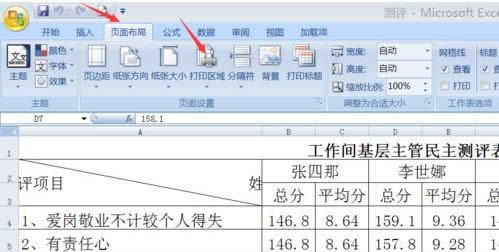 打印区域示例3 4.点击完打印区域之后点击设置打印区域,进入下一步。 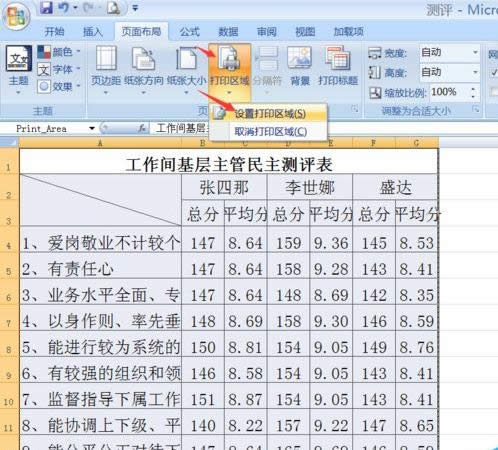 打印示例4 5.这时我们可以看到选中的部分变成了虚线。说明打印区域已经设置成功了。 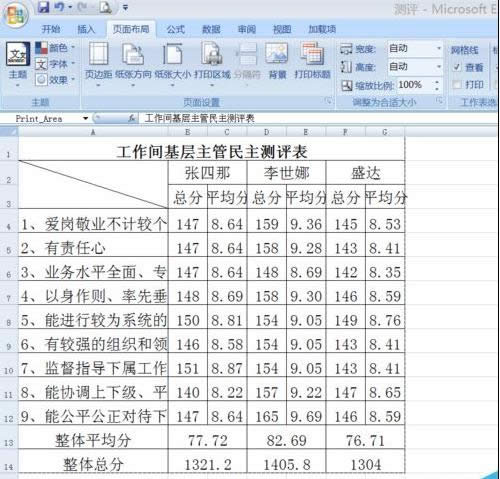 打印设置示例5 6.点击打印预览里面就可以看到设置效果了。 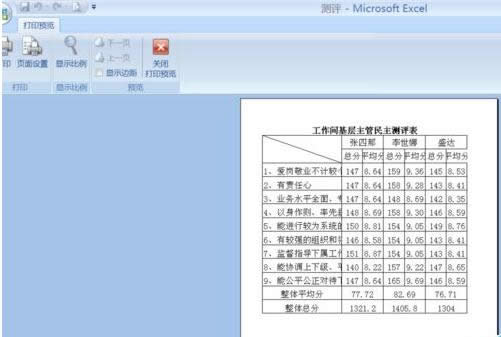 打印示例6 现在知道excel打印区域怎么设置了吧,希望对您有帮助。 Windows 7简化了许多设计,如快速最大化,窗口半屏显示,跳转列表(Jump List),系统故障快速修复等。Windows 7将会让搜索和使用信息更加简单,包括本地、网络和互联网搜索功能,直观的用户体验将更加高级,还会整合自动化应用程序提交和交叉程序数据透明性。 |
温馨提示:喜欢本站的话,请收藏一下本站!